闪迪u盘自带加密软件使用方法 闪迪u盘加密软件设置教程
更新时间:2023-12-19 13:35:25作者:jiang
随着信息技术的快速发展,人们对数据安全和隐私保护的需求越来越高,而闪迪U盘自带的加密软件为用户提供了一种便捷可靠的数据加密解决方案。无论是个人用户还是企业机构,都可以通过闪迪U盘加密软件来保护重要的文件和个人隐私。本文将介绍闪迪U盘自带加密软件的使用方法和设置教程,帮助读者轻松掌握这一强大的数据保护工具。无论您是初次接触闪迪U盘加密软件,还是希望深入了解其更多功能的高级用户,本文都能为您提供有用的指导和建议。
具体方法:
1、如果软件被你删除了,没关系,搜索SanDisk SecureAccess下载电脑使用的,安装就行。
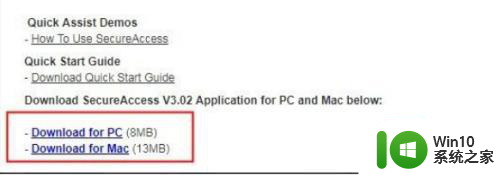
2、安装完成之后会弹出来如下页面,点击next进入加密步骤。
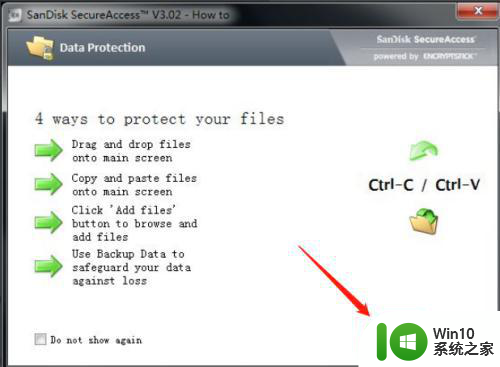
3、如果已经是第二次使用了,双击san...exe软件就可以进入加密页面。
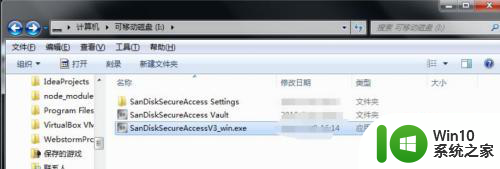
4、点击添加要加密的文件就可以咯,是否删除本地的文件看自己的要求。
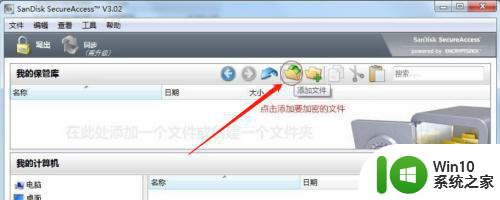
以上就是闪迪U盘自带加密软件的使用方法的全部内容,如果你遇到相同问题,可以参考本文中介绍的步骤进行修复,希望这对大家有所帮助。
闪迪u盘自带加密软件使用方法 闪迪u盘加密软件设置教程相关教程
- 闪迪u盘加密软件下载 闪迪u盘加密教程
- 闪迪CZ48 USB3.0加密高速U盘测试 闪迪CZ48 USB3.0加密高速U盘性能评测
- 闪迪酷捷CZ51加密U盘(16G)评测 闪迪酷捷CZ51加密U盘性能如何
- 时尚金属风 闪迪CZ71加密闪存盘(8G)测试 时尚金属风闪迪CZ71加密闪存盘(8G)评测
- u盘设置密码的最佳的方法 U盘加密软件怎么使用
- u盘里面的文件加密设置方法 U盘文件加密软件哪个好
- 怎么利用压缩软件给U盘文件加密 U盘文件加密方法
- 闪迪u盘怎么去除保护 闪迪u盘有没有自动保护功能
- u盘里个别文件单独加密方法 U盘文件夹加密软件
- 闪迪U盘分区的方法 闪迪U盘如何进行分区
- 为U盘文件加密的解决方法 U盘文件加密软件推荐
- 闪迪u盘去掉保护方法 闪迪u盘如何解除写保护
- U盘装机提示Error 15:File Not Found怎么解决 U盘装机Error 15怎么解决
- 无线网络手机能连上电脑连不上怎么办 无线网络手机连接电脑失败怎么解决
- 酷我音乐电脑版怎么取消边听歌变缓存 酷我音乐电脑版取消边听歌功能步骤
- 设置电脑ip提示出现了一个意外怎么解决 电脑IP设置出现意外怎么办
电脑教程推荐
- 1 w8系统运行程序提示msg:xxxx.exe–无法找到入口的解决方法 w8系统无法找到入口程序解决方法
- 2 雷电模拟器游戏中心打不开一直加载中怎么解决 雷电模拟器游戏中心无法打开怎么办
- 3 如何使用disk genius调整分区大小c盘 Disk Genius如何调整C盘分区大小
- 4 清除xp系统操作记录保护隐私安全的方法 如何清除Windows XP系统中的操作记录以保护隐私安全
- 5 u盘需要提供管理员权限才能复制到文件夹怎么办 u盘复制文件夹需要管理员权限
- 6 华硕P8H61-M PLUS主板bios设置u盘启动的步骤图解 华硕P8H61-M PLUS主板bios设置u盘启动方法步骤图解
- 7 无法打开这个应用请与你的系统管理员联系怎么办 应用打不开怎么处理
- 8 华擎主板设置bios的方法 华擎主板bios设置教程
- 9 笔记本无法正常启动您的电脑oxc0000001修复方法 笔记本电脑启动错误oxc0000001解决方法
- 10 U盘盘符不显示时打开U盘的技巧 U盘插入电脑后没反应怎么办
win10系统推荐
- 1 萝卜家园ghost win10 32位安装稳定版下载v2023.12
- 2 电脑公司ghost win10 64位专业免激活版v2023.12
- 3 番茄家园ghost win10 32位旗舰破解版v2023.12
- 4 索尼笔记本ghost win10 64位原版正式版v2023.12
- 5 系统之家ghost win10 64位u盘家庭版v2023.12
- 6 电脑公司ghost win10 64位官方破解版v2023.12
- 7 系统之家windows10 64位原版安装版v2023.12
- 8 深度技术ghost win10 64位极速稳定版v2023.12
- 9 雨林木风ghost win10 64位专业旗舰版v2023.12
- 10 电脑公司ghost win10 32位正式装机版v2023.12